Wie kann ich Aufgaben im Kalender von Outlook 2010 anzeigen?
Ich verwende den Outlook 2010-Kalender seit ungefähr 2 Jahren, konnte aber noch nicht herausfinden, wie ich die Funktion Tasks verwenden soll: Wie kann Outlook 2010 meine Aufgaben in der Kalenderansicht anzeigen lassen, z. B. in den Tageszellen der Monatsansicht?
Bisher habe ich die Funktion Tasks nicht verwendet und Aufgaben immer als Kalenderelemente gespeichert, aber es scheint mir widersprüchlich, eine Funktion Tasks zu haben, die ich nicht verwende, und stattdessen erstellen von Kalenderelementen, die ich dann als "Aufgabe" kategorisiere (und mit einer leicht sichtbaren Farbe verknüpft).
Offensichtlich fehlt mir etwas, aber ich konnte keine Informationen darüber finden, wo ich eine Option zum Anzeigen der Aufgaben im Kalender finden kann.
6 answers
Ich habe mich dasselbe gefragt und gerade etwas gefunden, das funktioniert. Wenn Sie Ihren Kalender in "Monatsansicht" anzeigen und die Leiste "Ausführen" anzeigen lassen. (Meine befindet sich auf der rechten Seite) Sie können das Element "Aufgabe" ziehen und auf den richtigen Tag in Ihrem Kalender ablegen. Wenn Sie dann Ihren Kalender drucken, werden alle Ihre Termine und Aufgaben zusammen angezeigt.
Warning: date(): Invalid date.timezone value 'Europe/Kyiv', we selected the timezone 'UTC' for now. in /var/www/agent_stack/data/www/techietown.info/template/agent.layouts/content.php on line 61
2012-11-08 22:11:36
Versuchen Sie in Outlook 2010 die folgenden Schritte:
]}
-
Navigieren Sie zu Ihrem Kalender.
-
Klicken Sie im Menüband auf
View. -
Suchen Sie nach dem Abschnitt
Layout. -
Klicken Sie auf
Daily Task List. -
Klicken Sie auf
Normal.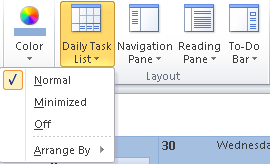
-
Klicken Sie auf
Daily Task Listund wählen Sie fürArrange byDue Date.
Am unteren Rand des Kalenders sollten Sie einen Abschnitt mit Ihrem Aufgaben:

Dies sollte in beiden Fällen gut funktionierenDay, Work Week, oder Week Ansichten (im Abschnitt Arrange im Menüband). Der Screenshot oben wurde in der Ansicht Week aufgenommen.
HinweisMonth: Die Aufgaben werden nicht in der Ansicht Month angezeigt.
Warning: date(): Invalid date.timezone value 'Europe/Kyiv', we selected the timezone 'UTC' for now. in /var/www/agent_stack/data/www/techietown.info/template/agent.layouts/content.php on line 61
2020-06-12 13:48:39
Vielen Dank für das posten dieser Frage, denn ich habe oft gefragt, was dieser aber hatte sich nicht Zeit genommen, zu untersuchen. Hier ist, was ich bisher gefunden habe.
Es scheint, dass Aufgaben nur am unteren Rand des Kalenders in der Tages-und Wochenansicht sichtbar sind. Alternativ dazu können Sie auch die Leiste "Ausführen" in Ihrem Posteingang oder Ihrer Kalenderansicht aktivieren, in der die Aufgaben rechts aufgelistet werden.
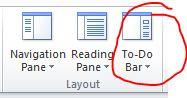
Hier finden Sie weitere Informationen zu Anzeigen von Aufgaben.
Warning: date(): Invalid date.timezone value 'Europe/Kyiv', we selected the timezone 'UTC' for now. in /var/www/agent_stack/data/www/techietown.info/template/agent.layouts/content.php on line 61
2012-06-12 14:01:09
Hier gibt es eine Lösung von Drittanbietern: http://tasktocal.com/ Es stellt die Aufgaben in die " Zellen "Ihres Kalenders und" belegt " somit einen Zeitschlitz.
Warning: date(): Invalid date.timezone value 'Europe/Kyiv', we selected the timezone 'UTC' for now. in /var/www/agent_stack/data/www/techietown.info/template/agent.layouts/content.php on line 61
2014-03-13 10:36:04
Wenn Sie Aufgaben haben, die länger als einen Tag dauern, wechseln Sie zu Ihrer Wochenansicht. Ziehen Sie das Element in den Bereich unterhalb der Tageszeile oben im Kalender. Dadurch wird eine Ansicht in allen Kalendern erstellt, in der Sie die Aufgabe sehen können. Alternativ können Sie in diesem Bereich doppelklicken und die Aufgabendetails eingeben. Vergessen Sie nicht, die Start-und Enddaten einzugeben.
Warning: date(): Invalid date.timezone value 'Europe/Kyiv', we selected the timezone 'UTC' for now. in /var/www/agent_stack/data/www/techietown.info/template/agent.layouts/content.php on line 61
2013-11-29 10:21:59
Nun, nachdem ich alle Kommentare der Benutzer gelesen habe,die eine Antwort auf die Frage "Wie bekomme ich Aufgaben für den Tag/die Woche in den Kalender usw. dass es speziell für eingegeben wird..."Hier ist, was ich glaube, IMHO ist die Antwort, und es ist kein Upgrade auf Office 2013.
Gehe zur Registerkarte "Ansicht". Klicken Sie auf die" Ansicht ändern", um das Menü zu öffnen. Klicken Sie dann auf die Option" Vorschau", um alle Ihre Aufgaben für den von Ihnen eingegebenen Tag/die Woche in Ihren Kalender aufzunehmen es für.
Warning: date(): Invalid date.timezone value 'Europe/Kyiv', we selected the timezone 'UTC' for now. in /var/www/agent_stack/data/www/techietown.info/template/agent.layouts/content.php on line 61
2014-04-01 17:06:55